如果您的工作要求您不断检查和跟进大量文件夹,那么想象一下,拥有数字体重秤来轻松比较它们会是多么轻松。好消息是您可以从桌面轻松完成此操作。那么,如何比较 Windows 10 电脑中的两个文件夹呢?Windows 10比较两个文件夹的方法有哪些?答案就在下面!
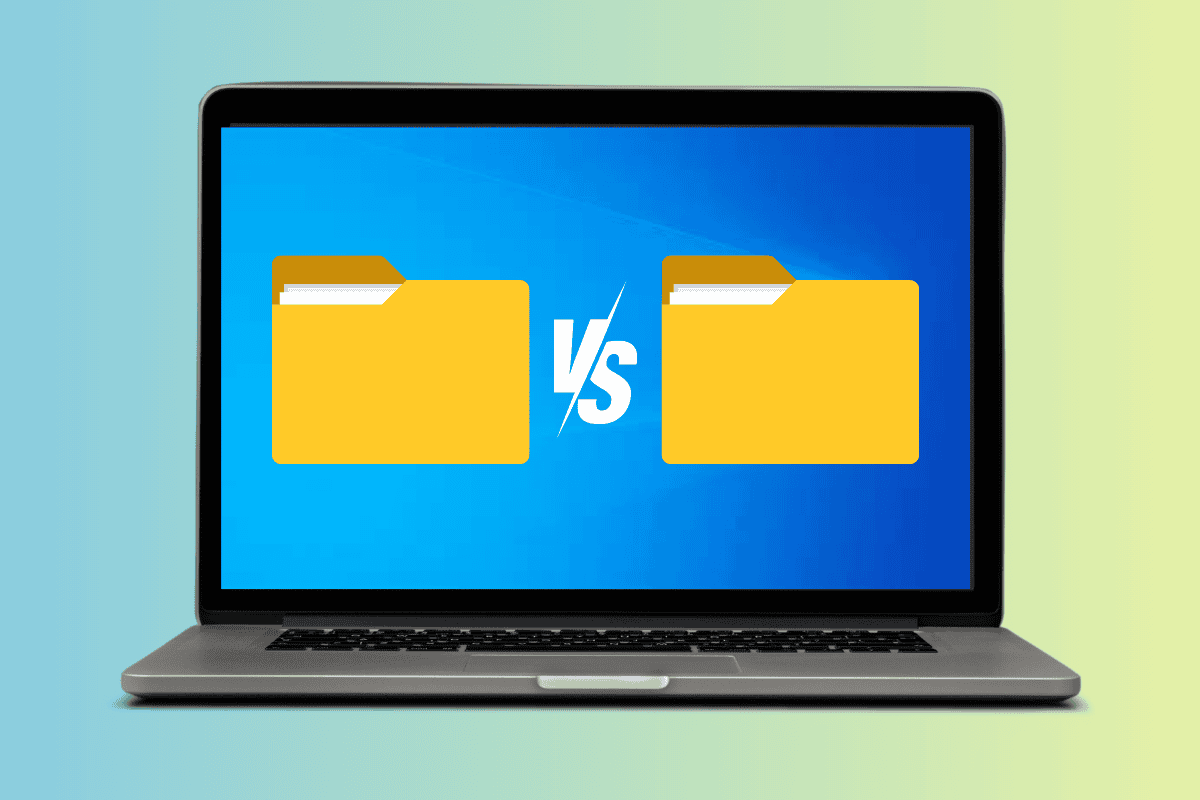
Windows 10如何比较两个文件夹?
无论您是想查看两个文件夹之间的内容还是比较差异,只需单击几下即可完成。继续阅读比较文件夹的几种方法。
方法一:通过属性
Windows 10比较两个文件夹的方法:如果您希望比较两个文件夹之间的大小、创建日期或文件数量,则可以轻松访问其属性。就是这样:
1. 右键单击您选择的文件夹,然后从下拉菜单列表中选择属性。
2. 对第二个文件夹执行相同的步骤。
3. 并排拖动两个文件夹的“属性”窗口进行比较。
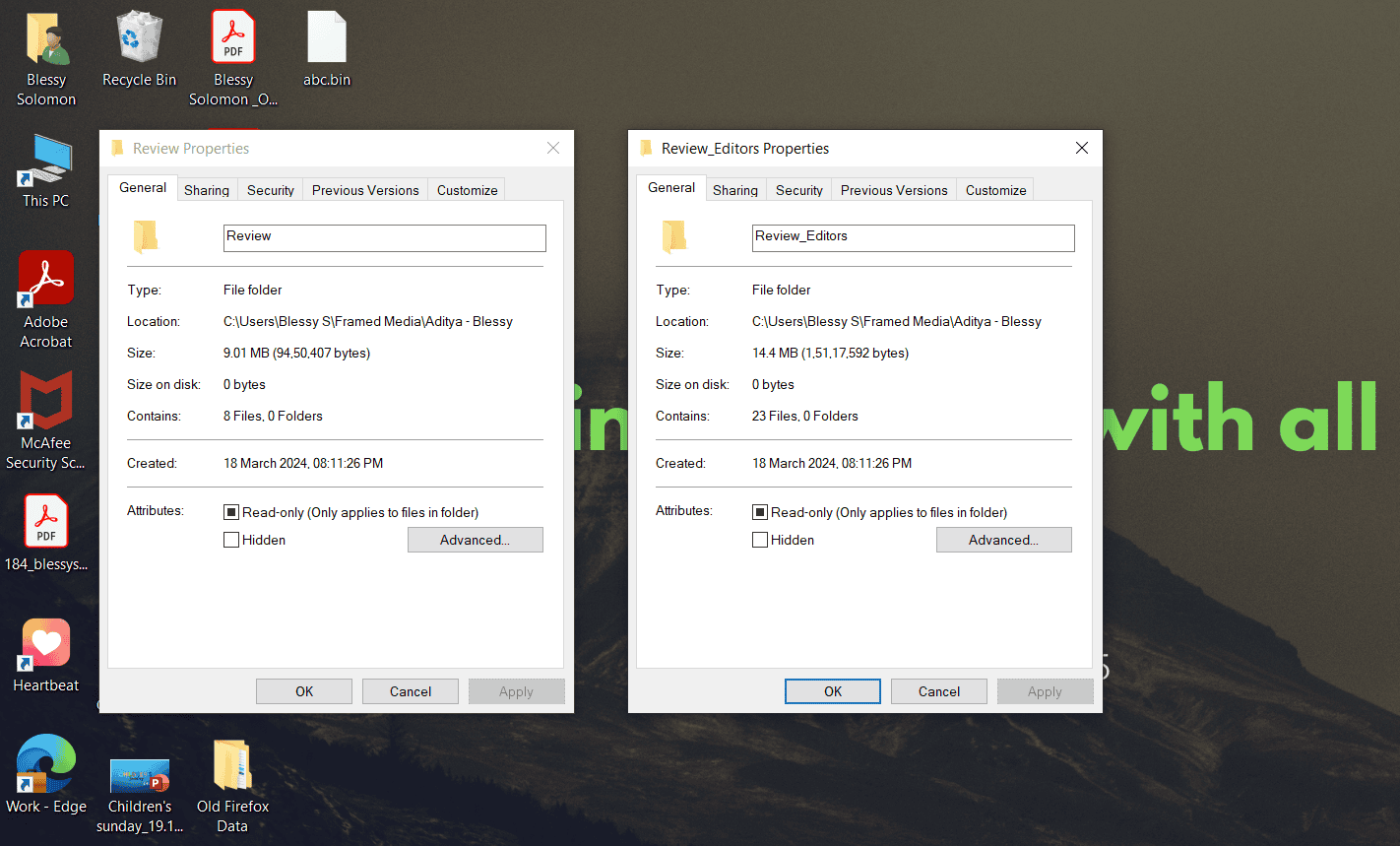
通过这些简单的步骤,您不仅可以比较 Windows 10 中的两个文件夹,还可以比较两个目录。
方法 2:通过命令提示符
您还可以使用命令提示符检查两个文件夹之间的主要差异。请按照下面提到的步骤查看如何操作:
1. 右键单击第一个文件夹,从上下文菜单中选择复制为路径,然后将数据保存到记事本中。
2. 对要比较的第二个文件夹重复步骤 1。
3. 以管理员身份打开命令提示符。
4. 输入robocopy,按空格键,从记事本复制第一个文件夹的路径,然后输入。
5. 再次按空格键并输入第二个文件夹的路径。
例如:robocopy “D:HP Downloads” “D:Old Downloads”
6.再次输入Space并输入/L /NJH /NJS /NP /NS完成命令。
7. 按Enter键。
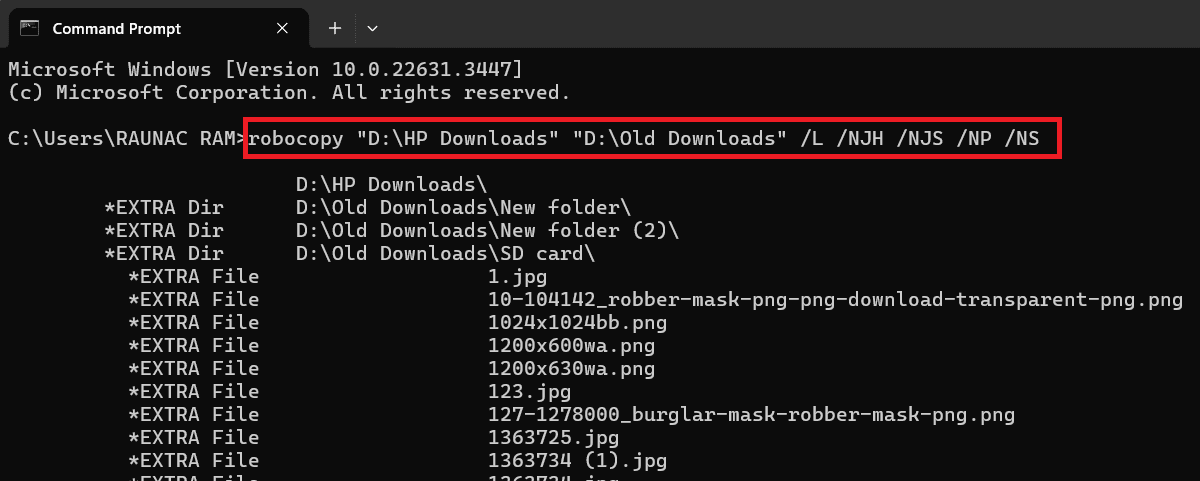
这样您就可以比较两个文件夹中存在的所有新文件、旧文件或额外文件。
您可以通过以下方式理解比较:
- *额外文件:存在于第二个文件夹中,但不存在于第一个文件夹中。
- 新文件:存在于第一个文件夹中,但不存在于第二个文件夹中。
- 较旧:两个文件夹中都有相同的文件,但较早在第一个文件夹中创建,较晚在第二个文件夹中创建。
- 较新:两个文件夹中都有相同的文件,但首先在第二个文件夹中创建,然后在第一个文件夹中创建。
方法 3:通过 PowerShell
Windows 10如何比较两个文件夹?比较文件夹的另一种方法是在桌面上使用 PowerShell。查看下面提到的步骤:
1. 在搜索栏中输入Powershell,然后单击“打开”。
2. 输入命令$fso = Get-ChildItem -Recurse -path “Folder 1”。在这里,您必须输入第一个文件夹的位置路径。
3. 输入命令$fsoBU = Get-ChildItem -Recurse -path “Folder 2”。同样,输入第二个文件夹的位置路径。
4. 最后,输入命令Compare-Object -ReferenceObject $fso -DifferenceObject $fsoBU。
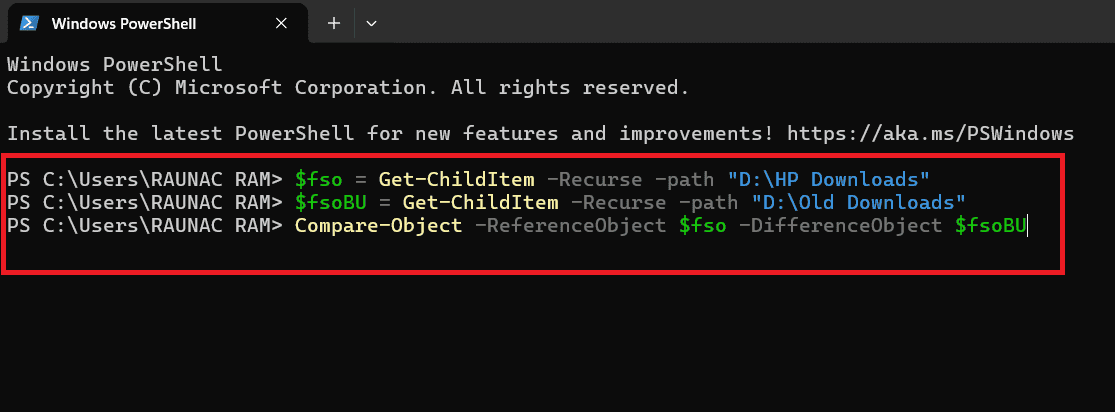
现在您将能够查看和比较两个文件夹中存在的文件。
=> SideIndicator显示第二个文件夹中的文件,但不显示第一个文件夹中的文件,<= SideIndicator仅显示第一个文件夹中的文件。
方法四:Windows 10比较两个文件夹的方法:通过第三方App
许多第三方应用程序和网站可以快速比较两个文件夹之间的任何内容。但是,请确保您使用值得信赖的外部软件(例如 WinMerge)来执行相同的操作。
1.访问WinMerge官方网站,点击立即下载!从主页。
2. 安装完成后,打开桌面上的应用程序。
3. 单击应用程序左上角的文件,然后选择打开...
4. 单击浏览...,然后从桌面上选择第一个文件或文件夹下的文件夹。
5. 在第二个文件或文件夹下执行相同的步骤。
注意:您还可以复制位置路径并粘贴它们。
6. 单击“比较”。
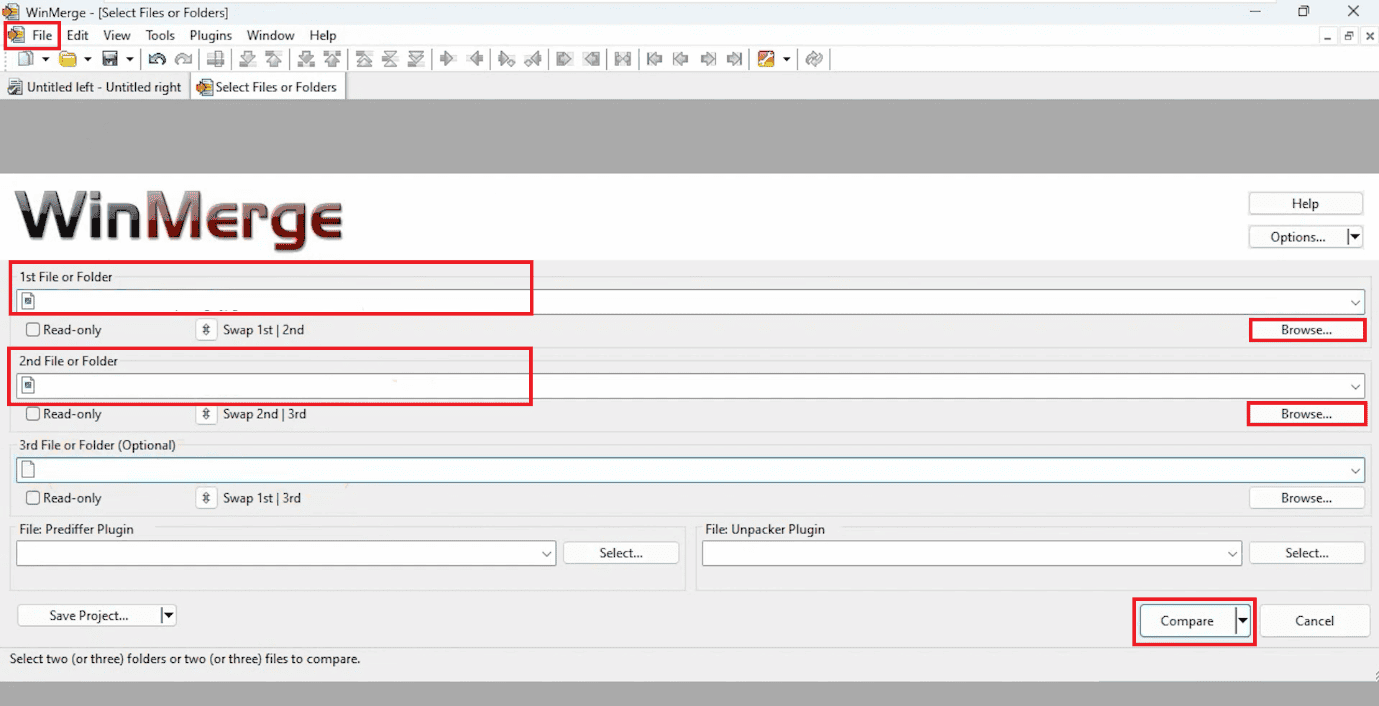
现在您可以检查两个选定文件之间的所有差异点和内容。
现在,您可以按照本指南中概述的各种方法来比较 Windows 10 桌面中的两个文件夹。

